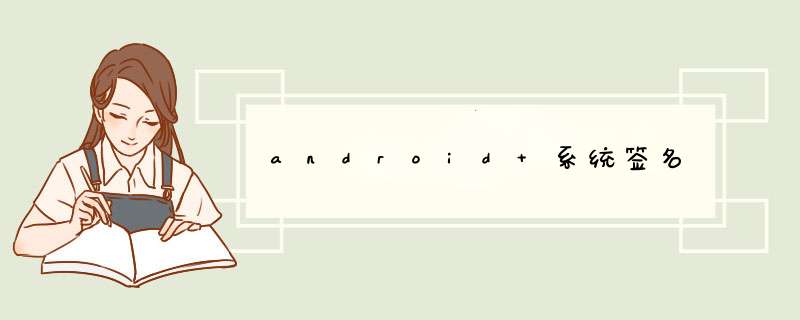
android的标准签名key有:
testkey
media
latform
hared
以上的四种,可以在源码的/build/target/product/security里面看到对应的密钥,其中shared.pk8代表私钥,shared.x509.pem公钥,一定是成对出现的。
其中testkey是作为android编译的时候默认的签名key,如果系统中的apk的android.mk中没有设置LOCAL_CERTIFICATE的值,就默认使用testkey。
而如果设置成:
LOCAL_CERTIFICATE := platform
就代表使用platform来签名,这样的话这个apk就拥有了和system相同的签名,因为系统级别的签名也是使用的platform来签名,此时使用android:sharedUserId="android.uid.system"才有用!
在/build/target/product/security目录下有个README,里面有说怎么制作这些key以及使用问题(android4.2):
从上面可以看出来在源码下的/development/tools目录下有个make_key的脚本,通过传入两个参数就可以生成一对签名用的key。
其中第一个为key的名字,一般都默认成android本身有的,因为很多地方都默认使用了这些名字,我们自定义的话只需要对第二个参数动手脚,定义如下:
C --->Country Name (2 letter code) ST --->State or Province Name (full name) L --->Locality Name (eg, city) O --->Organization Name (eg, company) OU --->Organizational Unit Name (eg, section) CN --->Common Name (eg, your name or your server’s hostname) emailAddress --->Contact email addre
另外在使用上面的make_key脚本生成key的过程中会提示输入password,我的处理是不输入,直接enter,不要密码!后面解释,用自定义的key替换/security下面的。
可以看到android源码里面的key使用的第二个参数就是上面README里面的,是公开的,所以要release版本的系统的话,肯定要有自己的签名key才能起到一个安全控制作用。
在上面提到如果apk中的编译选项LOCAL_CERTIFICATE没有设置的话,就会使用默认的testkey作为签名key,我们可以修改成自己想要的key,按照上面的步骤制作一个releasekey,修改android配置在/build/core/config.mk中定义变量:
在主makefile文件里面:
ifeq ($(DEFAULT_SYSTEM_DEV_CERTIFICATE),build/target/product/security/releasekey)
BUILD_VERSION_TAGS += release-key
这样的话默认的所有签名将会使用releasekey。
修改完之后就要编译了,如果上面的这些key在制作的时候输入了password就会出现如下错误:
我在网上找到了合理的解释:
其实会出现这个错误的最根本的原因是多线程的问题。在编译的时候为了加速一般都会执行make -jxxx,这样本来需要手动输入密码的时候,由于其它线程的运行,就会导致影响当前的输入终端,所以就会导致密码无法输入的情况!
再编译完成之后也可以在build.prop中查看到变量:
这样处理了之后编译出来的都是签名过的了,系统才算是release版本
我发现我这样处理之后,整个系统的算是全部按照我的要求签名了。
网上看到还有另外的签名release办法,但是应该是针对另外的版本的,借用学习一下:
make -j4 PRODUCT-product_modul-user dist
这个怎么跟平时的编译不一样,后面多了两个参数PRODUCT-product_modul-user 和 dist. 编译完成之后回在源码/out/dist/目录内生成个product_modul-target_files开头的zip文件.这就是我们需要进行签名的文件系统.
我的product_modul 是full_gotechcn,后面加“-user”代表的是最终用户版本,关于这个命名以及product_modul等可参考http://blog.csdn.net/jscese/article/details/23931159
编译出需要签名的zip压缩包之后,就是利用/security下面的准备的key进行签名了:
./build/tools/releasetools/sign_target_files_apks -d /build/target/product/security out/dist/full_gotechcn-target_files.zip out/dist/signed_target_files.zi
签名目标文件 输出成signed_target_files.zi
如果出现某些apk出错,可以通过在full_gotechcn-target_files.zip前面加参数"-e =" 来过滤这些apk.
然后再通过image的脚本生成imag的zip文件,这种方式不适用与我目前的工程源码,没有做过多验证!
Android签名机制可划分为两部分:(1)ROM签名机制;(2)第三方APK签名机制。
Android APK实际上是一个jar包,而jar包又是一个zip包。APK包的签名实际上使用的是jar包的签名机制:在zip中添加一个META的子目录,其中存放签名信息;而签名方法是为zip包中的每个文件计算其HASH值,得到签名文件(*.sf),然后对签名文件(.sf)进行签名并把签名保存在签名块文件(*.dsa)中。
在编译Android源码生成ROM的过程中,会使用build/target/product/security目录中的4个key(media, platform, shared, testkey)来对apk进行签名。其中,*.pk8是二进制形式(DER)的私钥,*.x509.pem是对应的X509公钥证书(BASE64编码)。build/target/product/security目录中的这几个默认key是没有密码保护的,只能用于debug版本的ROM。
要生成Release版本的ROM,可先生成TargetFiles,再使用带密码的key对TargetFiles重新签名,最后由重签名的TargetFiles来生成最终的ROM。
可以使用Android源码树中自带的工具“development/tools/make_key”来生成带密码的RSA公私钥对(实际上是通过openssl来生成的): $ development/tools/make_key media ‘/C=CN/ST=Sichuan/L=Chengdu/O=MyOrg/OU=MyDepartment/CN=MyName’ 上面的命令将生成一个二进制形式(DER)的私钥文件“media.pk8”和一个对应的X509公钥证书文件“media.x509.pem”。其中,/C表示“Country Code”,/ST表示“State or Province”,/L表示“City or Locality”,/O表示“Organization”,/OU表示“Organizational Unit”,/CN表示“Name”。前面的命令生成的RSA公钥的e值为3,可以修改development/tools/make_key脚本来使用F4 (0×10001)作为e值(openssl genrsa的-3参数改为-f4)。
也可以使用JDK中的keytool来生成公私钥对,第三方APK签名一般都是通过keytool来生成公私钥对的。
可以使用openssl x509命令来查看公钥证书的详细信息: $ openssl x509 -in media.x509.pem -text -noout or, $ openssl x509 -in media.x509.pem -inform PEM -text -noout
还可以使用JDK中的keytool来查看公钥证书内容,但其输出内容没有openssl x509全面: $ keytool -printcert -v -file media.x509.pem
有了key之后,可以使用工具“build/tools/releasetools/sign_target_files”来对TargetFiles重新签名: $ build/tools/releasetools/sign_target_files_apks -d new_keys_dir -o target_files.zip target_files_resigned.zip 其中,new_keys_dir目录中需要有四个key(media, platform, shared, releasekey)。注意:这里的releasekey将代替默认的testkey(请参考build/tools/releasetools/sign_target_files脚本实现),也就是说,如果某个apk的Android.mk文件中的LOCAL_CERTIFICATE为testkey,那么在生成TargetFiles时是使用的build/target/product/security/testkey来签名的,这里重新签名时将使用new_keys_dir/releasekey来签名。
uild/tools/releasetools/sign_target_files_apks是通过host/linux-x86/framework/signapk.jar来完成签名的。也可以直接使用host/linux-x86/framework/signapk.jar来对某个apk进行签名: $ java -jar signapk [-w] publickey.x509[.pem] privatekey.pk8 input.jar output.jar 其中,”-w”表示还对整个apk包(zip包)进行签名,并把签名放在zip包的comment中。
对于第三方应用开发者而言,对APK签名相对要简单得多。第三方应用开发一般采用JDK中的keytool和jarsigner来完成签名密钥的管理和APK的签名。
使用keytool来生成存储有公私钥对的keystore: $ keytool -genkey -v -keystore my-release-key.keystore -alias mykey -keyalg RSA -keysize 2048 -validity 10000
查看生成的密钥信息: $ keytool -list -keystore my-release-key.keystore -alias mykey -v or, $ keytool -list -keystore my-release-key.keystore -alias mykey -rfc (注:获取Base64格式的公钥证书,RFC 1421)
导出公钥证书: $ keytool -export -keystore mystore -alias mykey -file my.der (注:二进制格式公钥证书,DER) $ keytool -export -keystore mystore -alias mykey -file my.pem -rfc (注:Base64格式公钥证书,PEM)
对APK进行签名: $ jarsigner -verbose -keystore my-release-key.keystore my_application.apk mykey
验证签名: $ jarsigner -verify -verbose -certs my_application.apk
在进行Android二次开发时,有时需要把build/target/product/security下面的公私钥对转换为keystore的形式,可以参考这篇文章:把Android源码中的密码对转换为keystore的方法。
有时候,我们开发的apk需要用到系统权限,需要在AndroidManifest.xml中添加共享系统进程属性:
这时候apk的签名就需要是系统签名(platform、shared或media)才能正常使用。
常用系统签名方式
这种方式比较麻烦,你需要有编译过的源码环境,并按如下步骤:
1、拷贝App源码到Android源码的packages/apps/目录下,且App源码是普通(Eclipse)格式的
2、配置Android.mk,在其中添加
3、使用mm编译App,生成的apk即系统签名
这种方式比在源码环境下签名简单,App可以在Eclipse或Android Studio下编译,然后给apk重新签名即可。
但这种方式在频繁调试的时候比较痛苦,即使写成脚本,也需要重复一样的 *** 作。
相关文件
platform.x509.pem、platform.pk8、signapk.jar
文件位置
platform.x509.pem、platform.pk8:
signapk.jar:
signapk源码路径:
签名命令
步骤
1、将相关文件及源apk文件置于同一路径下
2、检查源apk包,去掉META-INF/CERT.SF 和 META-INF/CERT.RSA 文件
3、执行签名命令即可
让Android Studio集成系统签名,需要用到一个工具 keytool-importkeypair ,详见下文。
这个工具的作用是将系统签名的相关信息导入到已有的签名文件里。
工具的使用方法可以通过–help或README.textile来寻求帮助
platform.x509.pem、platform.pk8、keytool-importkeypair、demo.jks、signature.sh
我的做法是在App根目录新建Signature文件夹专门存放签名相关文件。
步骤
1、生成demo.jks签名文件
2、编写签名脚本signature.sh,内容如下:
为脚本文件添加可执行权限:
执行脚本:
3、配置builde.gradle
在android区域下(与defaultConfig同级)添加配置:
这样debug或release apk就带有系统签名了。
如果想直接Run app就是release版且带系统签名的apk,还需修改:
这样直接Run app就是带系统签名的release版apk了。
欢迎分享,转载请注明来源:内存溢出

 微信扫一扫
微信扫一扫
 支付宝扫一扫
支付宝扫一扫
评论列表(0条)